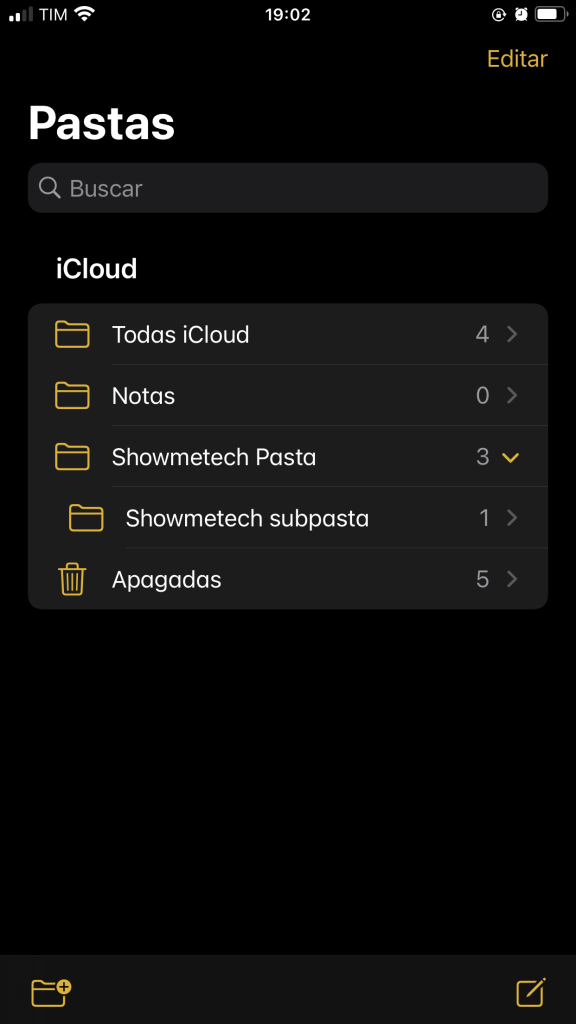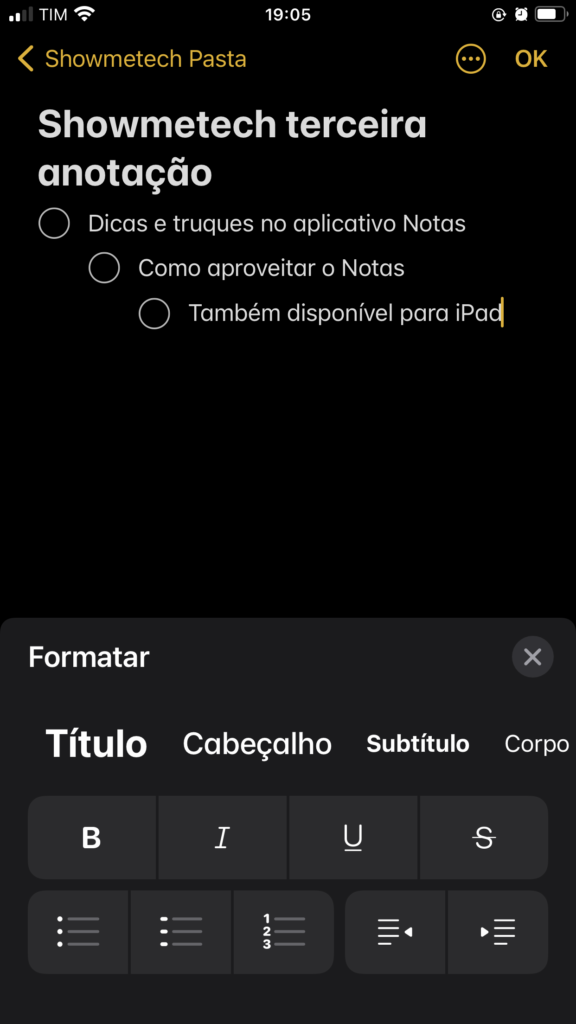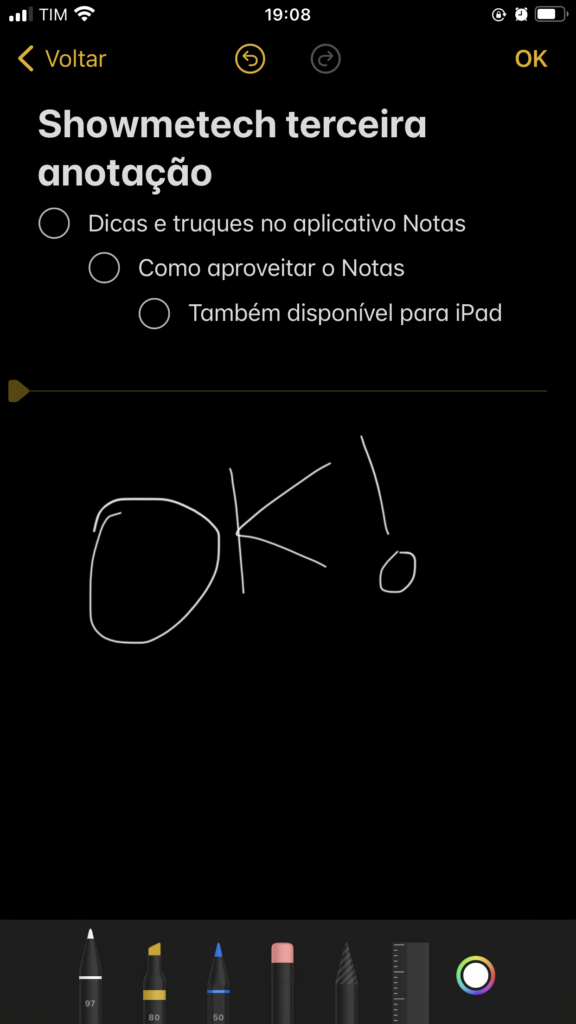Em 2019 o Notas recebeu um visualizador em galeria, opções para checklist e pastas compartilhadas, e com a última atualização para iPadOS 14 e iOS 14, ele recebeu mais algumas novidades como melhor navegação, nova interface e suporte para widget. Caso ainda não tenha atualizado seu aparelho, vá em Ajustes > Geral > Atualização de Software e atualize para a última versão disponível, dessa maneira você conseguirá usufruir de todas as vantagens que este simples, mas multifuncional aplicativo oferece. A seguir algumas das melhores funções do aplicativo Notas.
Menu de Ação
Ao clicar nos três pontinhos que estão no canto superior direito, aparece uma tela de opções chamada Menu de Ação, onde basicamente você consegue acessar todas as melhores funções. Através das opções expostas, quando usado na pasta, é possível compartilhar, listar os itens por ordem alfabética ou cronológica e ver seus anexos. Quando você abre este menu em algum arquivo na pasta, é possível escanear, enviar uma cópia e também bloquear o arquivo com senha.
Exibição em galeria
Por padrão, as notas são visualizadas como lista em ordem decrescente, com o título e algumas palavras sendo mostradas. Através do Menu de Ação, clique em Ver como Galeria, assim você verá os ícones de um jeito mais expansivo e, além do nome, mais partes do que está escrito e alguma foto que possa estar no arquivo. Se a nota estiver bloqueada, será possível ver apenas o título e um ícone de cadeado.
Ver anexos
Você consegue ver todas as fotos e arquivos que estejam anexados às notas do iPhone. Caso esteja vendo a nota e quer confirmar quais arquivos ou fotos você inseriu sem abri-la, basta clicar no Menu de Ação e selecionar a opção Ver Anexos, abrindo uma tela com as mídias.
Organizar pastas
A partir da tela principal do Notas do iPhone você consegue facilmente organizar suas pastas. Para isso, você deve pressionar uma pasta e direcionar para onde quiser; se o local de destino for outra pasta, esta se tornará uma subpasta. Essa subpasta ficará implícita até que você abra a pasta origem novamente. Também é possível alterar uma pasta para subpasta ao arrastar a pasta para a esquerda e clicar no ícone (o botão que aparece no meio).
Filtrar
É possível mudar a ordem pelo qual as notas são visualizadas. A princípio o filtro é aplicado conforme a última edição realizada, mas você consegue alterar para ordem alfabética, por data de criação, por títulos, dentre outros.
Compartilhando notas e pastas
Você também consegue compartilhar pastas e notas ao arrastar a opção desejada para a esquerda e clicar no botão azul (primeira opção). Após isso, aparecerá uma tela que perguntará se você concederá, a quem for compartilhada, a opção apenas para visualização ou também para edição. Quando escolher, você poderá compartilhar através de várias vias: SMS, e-mail, aplicativos como WhatsApp, Twitter e outras opções.
Alterar permissões
Se você compartilhou uma pasta ou nota com alguém e por acidente clicou em somente visualização, você pode arrastar a pasta para a esquerda, clicar no ícone de compartilhamento e logo abaixo, em Opções de Compartilhamento, alterar conforme sua necessidade: de “somente visualização” para “pode fazer alterações” e vice-versa, sem precisar compartilhar outra vez.
Enviar cópia
Você também consegue enviar cópias das notas para outras pessoas ou outros aplicativos, é só clicar em Enviar uma Cópia. Por exemplo, você pode enviar uma cópia para outros serviços de armazenamento, como o Google Drive, assim, essa cópia será armazenada e salva em um formato de texto diferente.
Criar checklist
Para criar checklists nas notas do iPhone, basta clicar no botão inferior esquerdo, ao lado esquerdo do ícone da câmera. Depois disso, faça sua lista digitando o que desejar e em Retorno para digitar o próximo item. É possível arrastar os itens para a direita, dando uma impressão de sub item e também clicar nos círculos, para que sejam marcados com um OK. Quando marcar um item pela primeira vez, aparecerá uma mensagem perguntando se você quer que todos os itens marcados sejam automaticamente encaminhados ao final da lista, o que ajuda bastante a filtrar apenas os itens que você precisa conferir.
Editando o texto
Ao clicar no texto, você consegue fazer as mais variadas formatações: pôr em negrito, itálico, sublinhado e riscado. Não apenas o texto em si, mas é possível alterar o tipo de texto que ele é: um título, cabeçalho, subtítulo, etc. Você também consegue inserir listas com pontos, números ou trações, assim como alterar a posição dos itens.
Scanner
Provavelmente a função mais inusitada e interessante do bloco de Notas do iPhone. Ao clicar no Menu de Ação, a primeira opção é o Escanear, que você pode aplicar em uma foto ou arquivo existente, ou tirar uma foto naquele momento para realizar o procedimento. Essa opção também pode ser acessada no ícone do aplicativo Notas, ao pressionar levemente e clicar na opção Escanear Documento.
Procurando notas
Você consegue pesquisar notas ou pastas ao utilizar a barra de pesquisa que há acima da respectiva função. Digite a palavra-chave que deseja buscar e o aplicativo mostrará todos os resultados possíveis, sejam eles notas ou pastas.
Desenhando
Ao digitar numa das notas do iPhone, você pode também fazer desenhos. Clique no ícone de lápis com um círculo ao redor e faça seus traços. Com várias ferramentas como caneta, marcador de texto e giz, você consegue fazer os mais diversos desenhos. Essa função é ainda melhor quando usada num iPad com o Apple Pencil, que conta com mais opções para edição.
Widget de nota
Na tela principal do iPhone, arraste para a esquerda e acesse o menu de Widgets. Vá até o final e clique em Editar, clique no botão superior direito (+), arraste para baixo até encontrar o Notas e clique nele para ter acesso aos quatro formatos de Widgets compatíveis com o Notas do iPhone. Apesar das sugestões de notas e pastas, você pode alterar escolhendo a nota ou pasta que você quer que apareça, na tela de edição de Widget. Será que veremos alguma melhoria ou atualização semelhante no iOS 15? Este ano será realizada a WWDC21, evento anual da Apple sobre suas novidades e projeções. Vamos aguardar até dia 7 de junho para descobrir. O que você achou das dicas sobre as notas do iPhone? Já conhecia alguma ou passou a usar? Conta pra gente nos comentários! Fonte: PCMag.